Azure NetApp Files の NFS ボリュームを作成する
Azure NetApp Files では、NFS (NFSv3 または NFSv4.1)、SMB3、またはデュアル プロトコル (NFSv3 と SMB、または NFSv4.1 と SMB) を使用したボリュームの作成がサポートされています。 ボリュームの容量消費は、そのプールのプロビジョニング容量を前提としてカウントされます。
この記事では、NFS ボリュームを作成する方法について説明します。 SMB ボリュームについては、SMB ボリュームの作成に関する記事を参照してください。 デュアルプロトコル ボリュームについては、デュアルプロトコル ボリュームの作成に関する記事を参照してください。
開始する前に
- あらかじめ容量プールを設定しておく必要があります。
詳細については、容量プールの作成に関するページを参照してください。 - サブネットが Azure NetApp Files に委任されている必要があります。
「サブネットを Azure NetApp Files に委任する」を参照してください。
考慮事項
使用する NFS のバージョンを決定する
NFSv3 は、さまざまなユース ケースの処理に使用でき、通常、ほとんどのエンタープライズ アプリケーションにデプロイされます。 アプリケーションで必要なバージョン (NFSv3 または NFSv4.1) を検証し、適切なバージョンを使用してボリュームを作成する必要があります。 たとえば、Apache ActiveMQ を使用する場合は、NFSv4.1 でのファイル ロックの方が、NFSv3 より推奨されます。セキュリティ
UNIX モード ビット (読み取り、書き込み、実行) のサポートは、NFSv3 と NFSv4.1 で利用できます。 NFS ボリュームをマウントするには、NFS クライアントでのルート レベルのアクセス権が必要です。LDAP 対応ボリュームと LDAP 非対応ボリュームに対する NFSv4.1 でのユーザー ID のマッピング
ルート ユーザーのアクセス権などのアクセス許可の問題を避けるため、NFSv4.1 を使うときは、NFS クライアントと Azure NetApp Files で ID ドメインの構成が一致している必要があります。 ユーザー ID のマッピングでは、LDAP で一元化されたユーザー管理を使うことも、LDAP 非対応ボリュームでローカル ユーザーを使うこともできます。 Azure NetApp Files で LDAP 非対応ボリューム用に ID ドメインを構成するには、「Azure NetApp Files 用に NFSv4.1 ID ドメインを構成する」をご覧ください。
ベスト プラクティス
ボリュームに対して適切なマウント方法を使用していることを確認します。 「Windows または Linux の VM のボリュームをマウントする」を参照してください。
NFS クライアントは、Azure NetApp Files ボリュームと同じ仮想ネットワーク、またはピアリングされた仮想ネットワークに存在する必要があります。 仮想ネットワークの外部からの接続はサポートされていますが、待ち時間が長くなり、全体的なパフォーマンスが低下します。
NFS クライアントが最新であり、オペレーティング システムの最新の更新プログラムが実行されていることを確認します。
NFS ボリュームを作成する
[容量プール] ブレードから [ボリューム] ブレードを選択します。 [+ ボリュームの追加] を選択して、ボリュームを作成します。

[ボリュームの作成] ウィンドウで [作成] を選び、[基本] タブの次のフィールドで情報を指定します。
ボリューム名
作成するボリュームの名前を指定します。ボリュームの名前付け規則については、「Azure リソースの名前付けの規則と制限」を参照してください。 また、
defaultもbinもボリューム名として使用することはできません。容量プール
ボリュームを作成する容量プールを指定します。売上予算
ボリュームに割り当てられる論理ストレージの量を指定します。[使用可能なクォータ] フィールドには、選択した容量プール内の未使用の領域のうち、新しいボリュームの作成に使用できる領域の量が示されます。 新しいボリュームのサイズが、使用可能なクォータを超えてはいけません。
大容量ボリューム 50 TiB から 500 TiB のボリュームの場合は、[はい] を選びます。 ボリュームに 100 TiB を超える容量が必要ない場合は、[いいえ] を選びます。
重要
大容量ボリュームは現在、プレビュー段階です。 初めて大容量ボリュームを使う場合は、まずこの機能を登録し、リージョンの容量クォータの引き上げを要求する必要があります。
ボリュームのサイズが 50 TiB から 500 TiB の場合、ボリュームは大容量と見なされます。 通常のボリュームを大容量ボリュームに変換することはできません。 大容量ボリュームを 50 TiB 未満にサイズ変更することはできません。 大容量ボリュームの要件と考慮事項を理解するには、「大容量ボリュームに関する要件と考慮事項」をご覧ください。 その他の制限については、「リソース制限」を参照してください。
スループット (MiB/秒)
ボリュームが手動 QoS 容量プールで作成されている場合は、ボリュームに必要なスループットを指定します。ボリュームが自動 QoS 容量プールで作成されている場合は、このフィールドに表示される値は (クォータ x サービス レベルのスループット) です。
クール アクセスを有効にする、クール期間、クール アクセス取得ポリシー
これらのフィールドは、Azure NetApp Files でクール アクセスを使った Standard Storage を構成します。 詳細については、「クール アクセスを使った Azure NetApp Files の Standard Storage を管理する」を参照してください。仮想ネットワーク
ボリュームへのアクセス元となる Microsoft Azure 仮想ネットワークを指定します。指定する仮想ネットワークには、Azure NetApp Files に委任されたサブネットが存在する必要があります。 Azure NetApp Files サービスにアクセスできるのは、同じ仮想ネットワークからの場合、またはボリュームと同じリージョンにある仮想ネットワークから仮想ネットワーク ピアリングを経由する場合のみです。 ボリュームには、オンプレミス ネットワークから Express Route 経由でアクセスすることもできます。
サブネット
ボリュームで使用するサブネットを指定します。
指定するサブネットは Azure NetApp Files に委任されている必要があります。サブネットを委任していない場合は、[ボリュームの作成] ページで [新規作成] を選択できます。 次に、[サブネットの作成] ページでサブネットの情報を指定し、[Microsoft.NetApp/volumes] を選択してサブネットを Azure NetApp Files に委任します。 Azure NetApp Files に委任できるサブネットは、仮想ネットワークごとに 1 つだけです。

ネットワーク機能
サポートされているリージョンでは、ボリュームで使用するネットワーク機能を Basic または Standard から選ぶことができます。 詳細については、ボリュームのネットワーク機能を構成することに関するページと、「Azure NetApp Files のネットワーク計画のガイドライン」を参照してください。暗号化キーのソース
Microsoft Managed KeyまたはCustomer Managed Keyを選択できます。 このフィールドの使用については、「Azure NetApp Files ボリューム暗号化用にカスタマー マネージド キーを構成する」および「Azure NetApp Files の保存時の二重暗号化」を参照してください。可用性ゾーン
このオプションを使用すると、指定した論理可用性ゾーンに新しいボリュームをデプロイできます。 Azure NetApp Files のリソースがある可用性ゾーンを選択します。 詳細については、可用性ゾーン ボリュームの配置を管理する方法に関するページを参照してください。既存のスナップショット ポリシーをボリュームに適用する場合は、[詳細セクションの表示] を選択して展開し、スナップショットのパスを非表示にするかどうかを指定して、プルダウン メニューでスナップショット ポリシーを選択します。
スナップショット ポリシーの作成については、「スナップショット ポリシーを管理する」を参照してください。

Note
既定で、NFSv4.1 クライアントからは
.snapshotディレクトリのパスが非表示です。 [スナップショット パスを非表示にする] オプションをオンにすると、.snapshot ディレクトリは NFSv3 クライアントから非表示になりますが、ディレクトリにアクセスすることはできます。
プロトコル を選択し、次の操作を完了します:
ボリュームのプロトコルの種類として [NFS] を選択します。
ボリュームに対する一意のファイル パスを指定します。 このパスは、マウント ターゲットを作成するときに使用されます。 パスの要件は、次のとおりです。
- 可用性ゾーン内にないボリュームまたは同じ可用性ゾーン内のボリュームの場合、それはリージョン内の各サブネット内で一意である必要があります。
- 可用性ゾーン内のボリュームの場合、それは各可用性ゾーン内で一意である必要があります。 この機能は現在プレビュー段階であり、機能を登録する必要があります。 詳細については、「可用性ゾーン ボリュームの配置を管理する」を参照してください。
- 英文字で始まる必要があります。
- 文字、数字、ダッシュ (
-) だけで構成する必要があります。 - 長さが 80 文字以内である必要があります。
ボリュームの [バージョン] ([NFSv3] または [NFSv4.1]) を選択します。
NFSv4.1 を使用している場合は、ボリュームの Kerberos 暗号化を有効にするかどうかを指定します。
NFSv4.1 で Kerberos を使用する場合は、追加の構成が必要です。 NFSv4.1 Kerberos 暗号化の構成に関する記事の手順に従います。
Active Directory LDAP ユーザーと拡張グループ (最大 1024 グループ) がボリュームにアクセスできるようにする場合は、LDAP オプションを選択します。 「NFS ボリューム アクセスに拡張グループで AD DS LDAP を構成する」の手順に従って、必要な構成を完了します。
必要に応じて [Unix のアクセス許可] をカスタマイズして、マウント パスの変更アクセス許可を指定します。 この設定は、マウント パスの下のファイルには適用されません。 既定の設定は
0770です。 この既定の設定では、所有者とグループに読み取り、書き込み、実行のアクセス許可が付与されますが、他のユーザーにはアクセス許可は付与されません。
[Unix のアクセス許可] の設定には、登録の要件と考慮事項が適用されます。 Unix のアクセス許可の構成と所有権モードの変更に関する記事の手順に従ってください。必要に応じて、NFS ボリュームのエクスポート ポリシーを構成します。
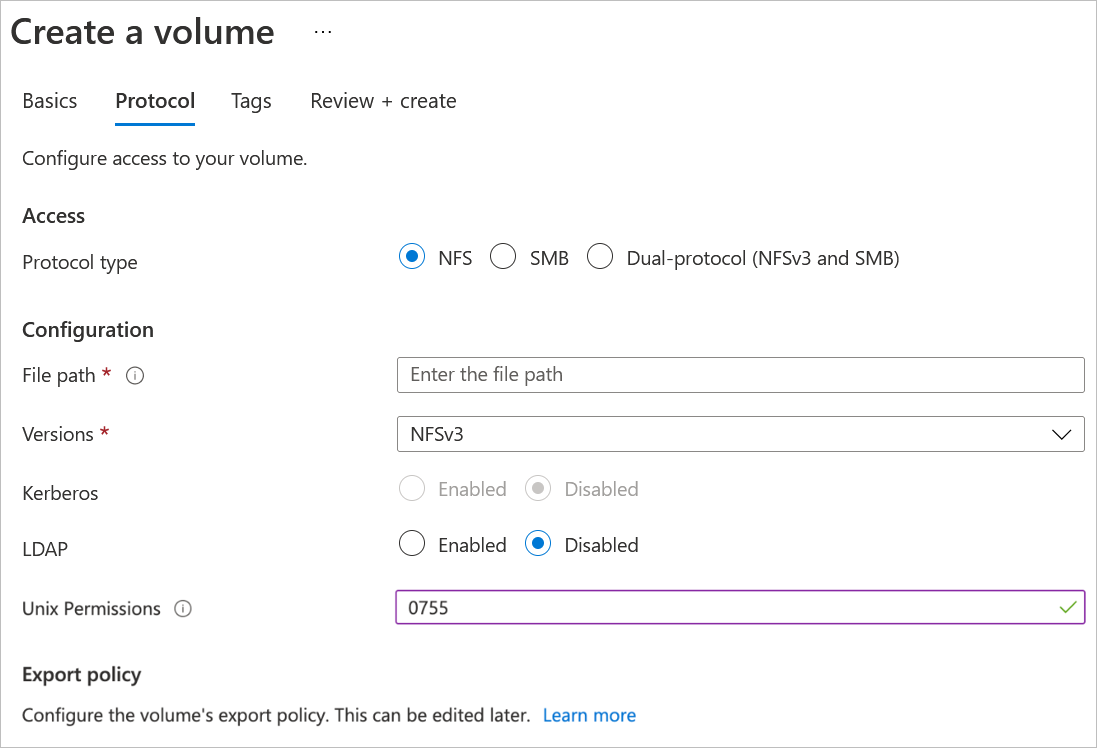
[確認および作成] を選択し、ボリュームの詳細を確認します。 [作成] を選択してボリュームを作成します。
作成したボリュームは [ボリューム] ページに表示されます。
ボリュームは、その容量プールから、サブスクリプション、リソース グループ、場所の各属性を継承します。 ボリュームのデプロイ状態を監視するには、[通知] タブを使用してください。
次のステップ
- Azure NetApp Files の可用性ゾーン ボリュームの配置を管理する
- Azure NetApp Files 用に NFSv4.1 の既定のドメインを構成する
- NFSv4.1 の Kerberos 暗号化を構成する
- NFS ボリュームの Active Directory Domain Services (AD DS) LDAP 認証を有効にする
- NFS ボリューム アクセスに拡張グループで AD DS LDAP を構成する
- Windows または Linux の VM のボリュームをマウントする
- NFS ボリュームのエクスポート ポリシーを構成する
- Unix のアクセス許可を構成して所有権モードを変更する
- Azure NetApp Files のリソース制限
- Azure サービスの仮想ネットワーク統合について理解する
- Azure NetApp Files を使用して NFSv4.1 でアクセス制御リストを構成する
- Azure NetApp Files のアプリケーションの回復性に関する FAQ
- 大きなボリュームに関する要件と考慮事項